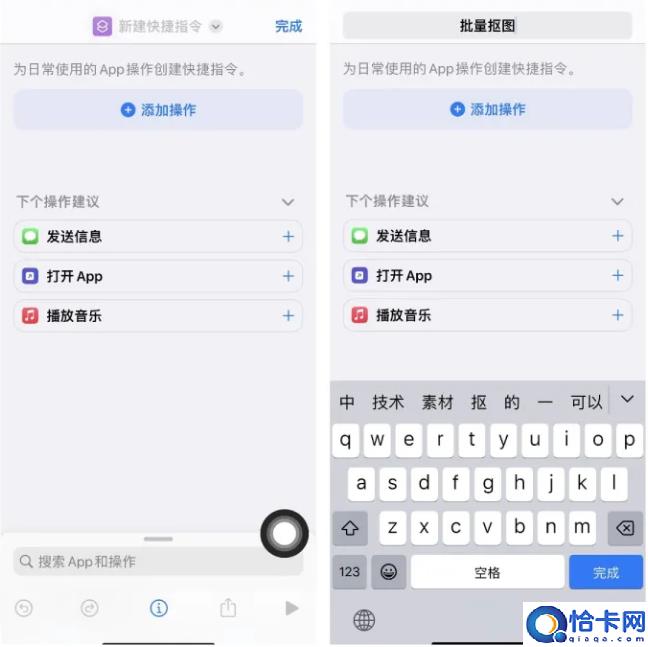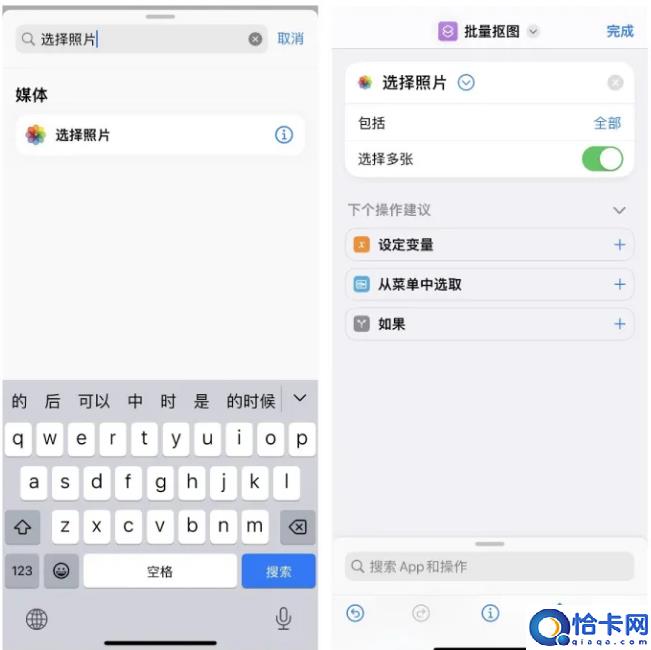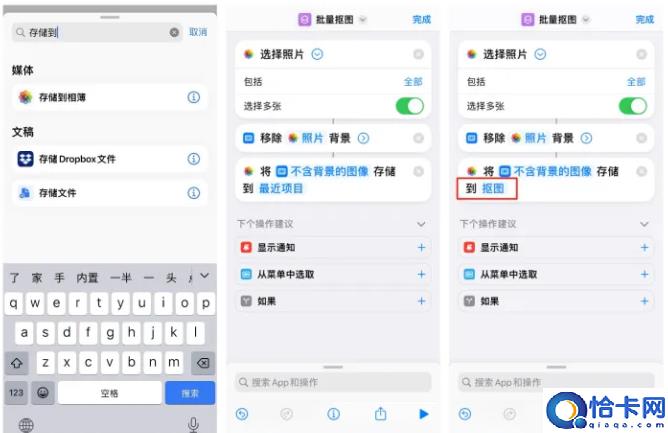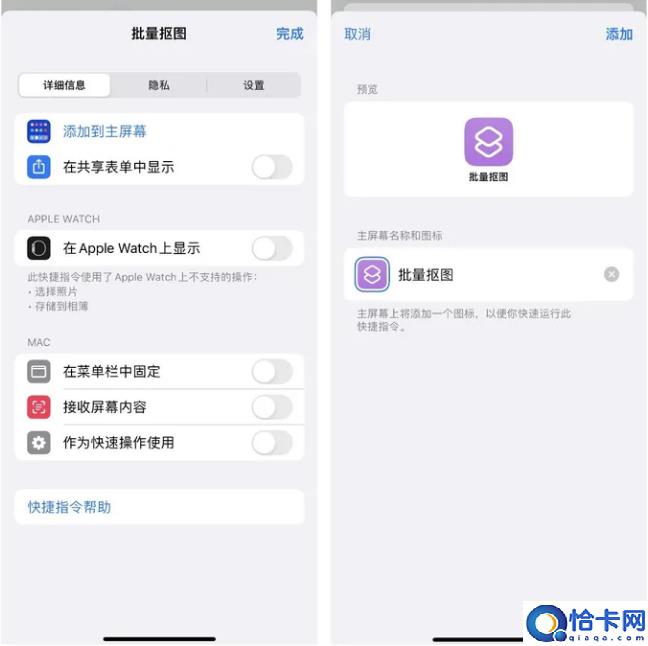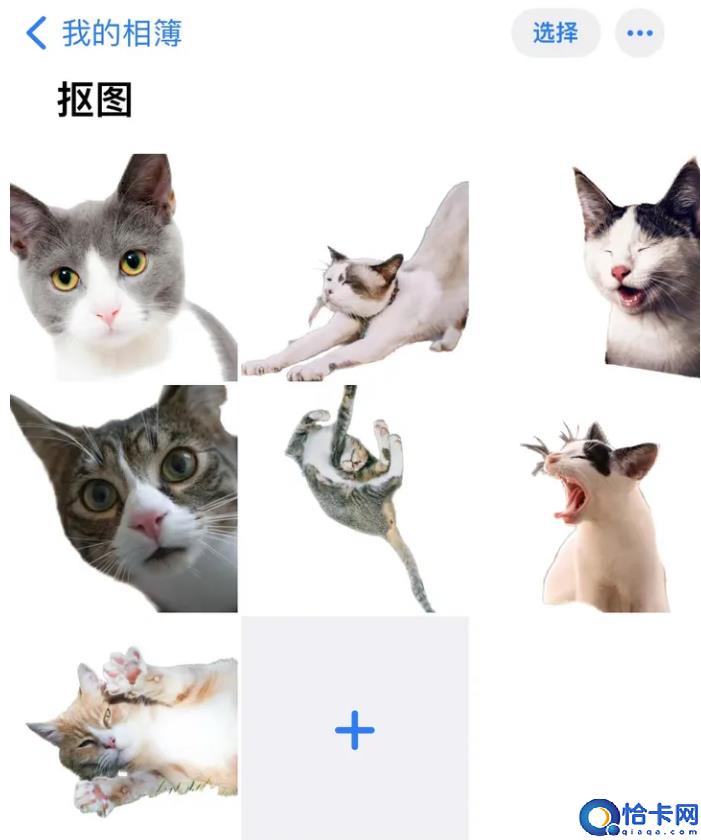iPhone 14可以批量抠图吗?iOS16批量抠图方法
抠图功能可以说得上是iOS16系统一个亮点了,甚至有很多用户就是因为“看上”了iOS16的抠图功能才选择升级系统。升级iOS16后直接长按图片就能进行抠图操作,且这样抠出来的图质量对比其他软件来说还更精细。
你知道吗?iOS16的抠图功能不仅限于此,还可以批量抠图哦。
升级iOS16后不需要下载额外的软件,只需要增添一个快捷指令,几秒就能完成批量批图,以下为iOS16批量抠图操作方法:
一:打开“快捷指令”APP,点击右上角的“+”,新建一个快捷指令,并且将它命名为“批量抠图”;
二:点击“添加”操作,在上方的小框框里面搜索“选择照片”,然后点击右边的小箭头,打开“选择多张”;
三:接着继续搜索“移除图像背景”添加,然后搜索“存储到相簿”添加,这时候可以看到“将不含背景的图像存储到最近项目”,可以点击“最近项目”更改抠图的存储位置;
(如果需要存储到一个新的相册,需要提前在图片APP里面新建好一个相簿,然后在更改的时候选择新建的相簿即可。)
四:完成以上操作之后,点击底部的小叹号,点击“添加到主屏幕”,之后继续点击“添加-完成”即可。
下图就是通过这样的方法批量抠出来的图片,感兴趣的果粉可以尝试一下。
本文来源于自【爱思助手】,如有疑问可去官网了解更多信息
相关文章
- iPhone14计算器使用小技巧
- 如何使用iPhone 14手机压缩文件?
- 苹果 iOS 16.6 开发者预览版 Beta更新内容及升级方法
- 升级iOS 16.5后无法使用闪电转 USB 3 相机转换器怎么办?
- iOS 16.5正式版升级_iOS 16.5正式版一键刷机教程
- iOS 15.7.6 正式版升级_iOS 15.7.6 正式版一键刷机教程
- iPhone 15起步价多少?最贵的iPhone 15要超二万吗?
- 苹果 iOS / iPadOS 16.5 正式版更新内容及升级方法
- 不忘记老用户,iOS / iPadOS 15.7.6 正式版重在修复
- 如何在iMessage信息中直接打开地址地图?
- 如何直接在Apple Watch 上添加 Apple Pay 银行卡?
- 618买iPhone14还是等几个月买iPhone15?
- iOS16.5RC2使用体验怎么样? 还会有iOS 16.6测试版吗?
- 小技巧:在 iPhone 上设置基于位置的专注模式
- 你希望iPhone 15系列有哪些功能升级?
- 会有iOS 16.5.1吗?iOS 16.5.1什么时候发布?